
图表最大的作用在于可清晰明了的掌握数据走向,它可以非常直观的让人明了数据。很多人做出来的图表往往是Excel中默认的一些效果图表,当然,如果是公司内部查看的话,那都无所谓,如果是要展现给用户观赏的话,那就有点拿不出手了。
这里易老师给大家分享一篇不错的可视化图表制作方案,以一份手机销量数据为例!
效果图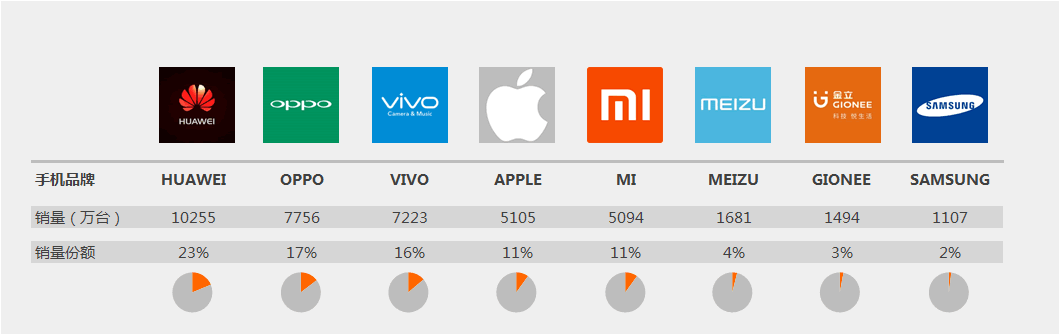
步骤一、调整表格,插入图片品牌LOGO。

步骤二、调整LOGO位置,对齐一下。
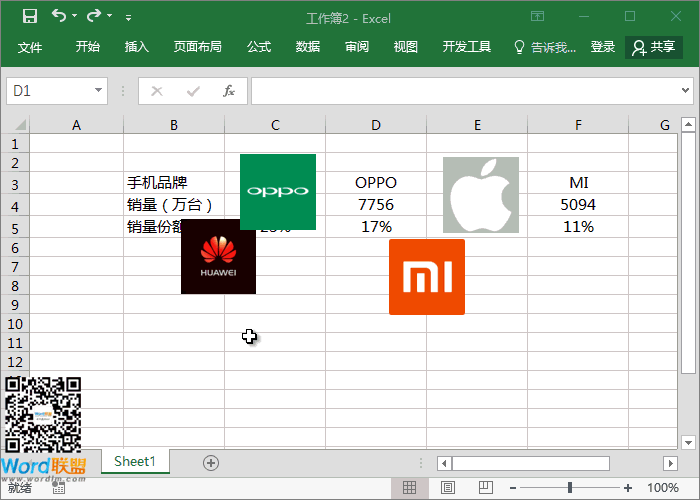
步骤三、设置字体颜色,插入空白行。
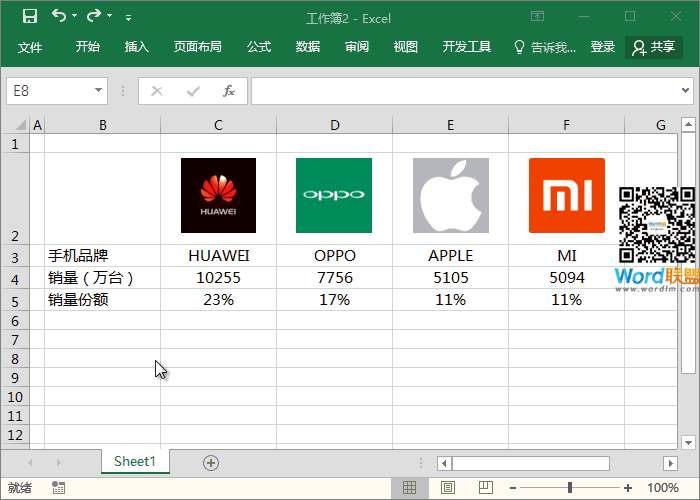
步骤四、插入上边线,调整间距。
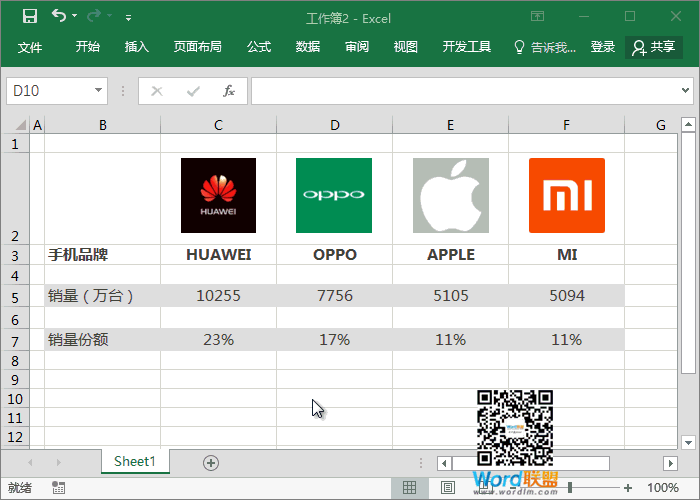
步骤五、插入饼图,去掉多余的数据和底纹颜色,缩小。
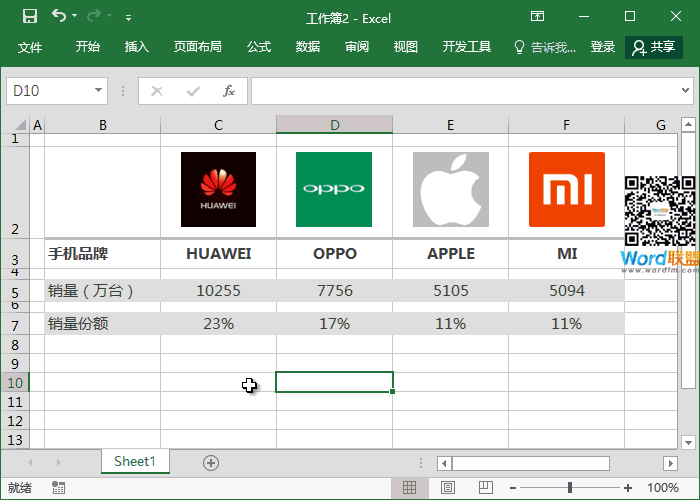
步骤六、复制几份饼图。

步骤七、将每组饼图数据修改下,然后修改颜色,修改第一个后,使用F4重复上一步操作。
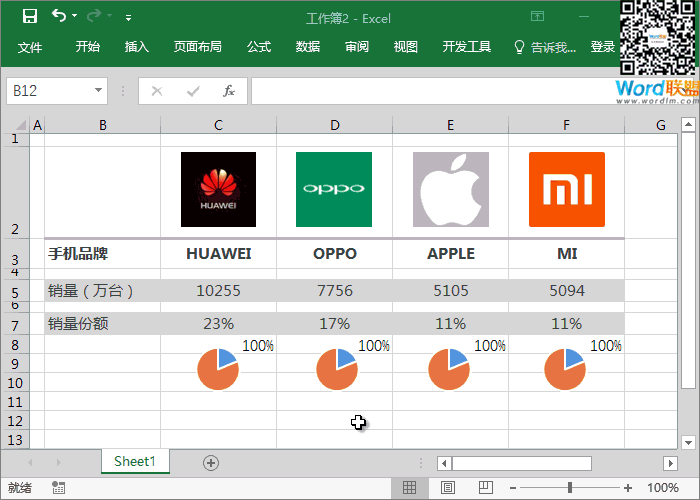
步骤八、设置工作表底纹颜色,然后将100%颜色与底纹设为相同的。
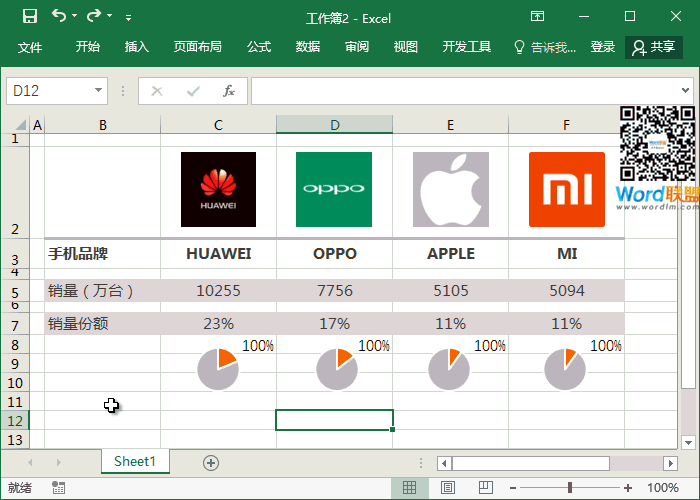
零七网部分新闻及文章转载自互联网,供读者交流和学习,若有涉及作者版权等问题请及时与我们联系,以便更正、删除或按规定办理。感谢所有提供资讯的网站,欢迎各类媒体与零七网进行文章共享合作。

